
Simpel bestanden aanleveren met de Printdeal aanleverspecificaties
dinsdag 15 augustus 2017Deadlines, deadlines, deadlines!! Het bestellen van drukwerk gebeurt vaak op het laatste moment. En dan moet je óók nog snel goede bestanden aanleveren. Met onze nieuwe aanlevertool, kan dat ook écht snel. Omdat je zelf de controle uitvoert (met een beetje hulp van onze aanlevertool), heb je het aanleveren van goede bestanden zelf in de hand. Klopt er iets niet om je bestand goed te kunnen verwerken? Dan geeft de tool dit automatisch aan. Zo weet je precies waar je aan toe bent. In dit blog vertellen we je alles over de werking van de tool. Sta je te trappelen om je bestanden te uploaden? Bekijk dan alvast de onderstaande animatie.
Bij Printdeal.be bestellen
Via onze website kies je je gewenste product. Het aanleveren van de benodigde bestanden in de juiste opmaak kan daarbij een hele uitdaging zijn. Met de nieuwe aanlevertool is dat geen issue meer. De tool is ervoor gemaakt dat je zélf de controle houdt over het aanleverproces. Het helpt je een goed bestand aan te leveren, waarbij het controleert op resolutie, transparantie, positionering en het schalen van je bestand op het product.
Zit je eenmaal in de tool dan doorloop je drie stappen:
- Bestand uploaden
- Positioneren
- Controleren afronden
Stap 1: Uploaden
Je kiest je gewenste bestand (pdf, jpg of tiff) (meer weten…bekijk de aanleverspecificaties) uit jouw documenten. Je bestand wordt automatisch gepositioneerd op je gekozen product. De tool checkt gelijk of je bestand is opgemaakt in CMYK (Cyaan, Magenta, Yellow en Key). Is je bestand opgemaakt in RGB (Rood, Groen en Blauw) of PMS kleuren (Pantone kleuren), dan zet de tool dit met jouw goedkeuring om. Na het automatisch plaatsen en de kleurcheck, kun je in stap 2 eventueel je ontwerp handmatig positioneren.
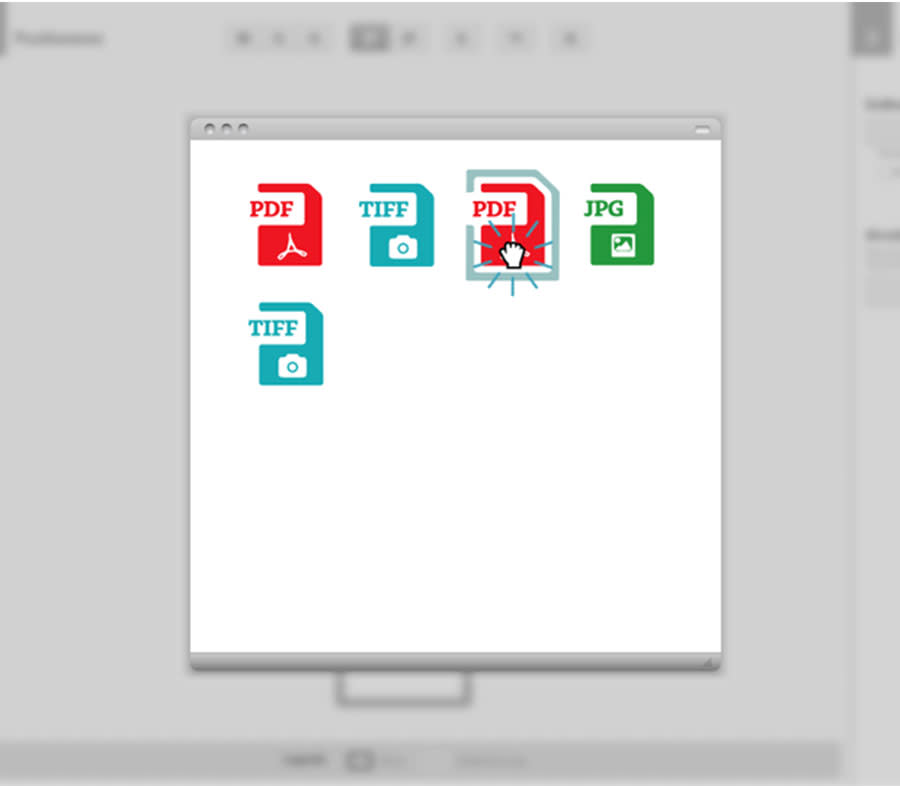
Stap 2: Positioneren
Het handmatig positioneren doe je eenvoudig door de opties in de zwarte balk. Hierin kun je kiezen voor het opschalen naar 100%, roteren van je afbeelding en het uitvullen van de afbeelding over het product. Onderin het beeldscherm vind je de legenda. Daar vertellen we je onder andere over de afloop en de veiligheidsmarge. Er zit natuurlijk verschil in het bestand dat je aanlevert en het product dat uiteindelijk met jouw ontwerp bij je thuiskomt. Daarom hebben we respectievelijk in de kleuren rood en geel aangegeven waar je bestand wordt afgesneden en waar je absoluut geen belangrijke informatie moet plaatsen. Wat de afloop betreft, moet je afbeelding groter zijn dan het product. Hiermee voorkom je lelijke witranden bij het product. De veiligheidsmarge is belangrijk zodat je geen belangrijke informatie te dicht bij de rand zet. Dit oogt wat tegenstrijdig ten opzichte van de afloop, maar zorgt er wel voor dat het ontwerp goed op je product tot uiting komt en aan jouw verwachtingen voldoet.

Stap 3: Controleren en afronden
Zoals aangegeven helpt de tool je controleren op een aantal punten zoals resolutie, transparantie, schalen van je bestand en geeft het aan of alle pagina’s en ruimtes zijn gevuld.
Wil je graag zien hoe jouw ontwerp er op je product uit komt te zien? Klik dan op het PDF voorbeeld. Als je tevreden bent, vink je aan dat je akkoord bent en ga je naar aanleveren afronden.
Je bestand wordt geüpload en je bestelling wordt in druk genomen. Zo makkelijk kan het aanleveren van bestanden zijn!
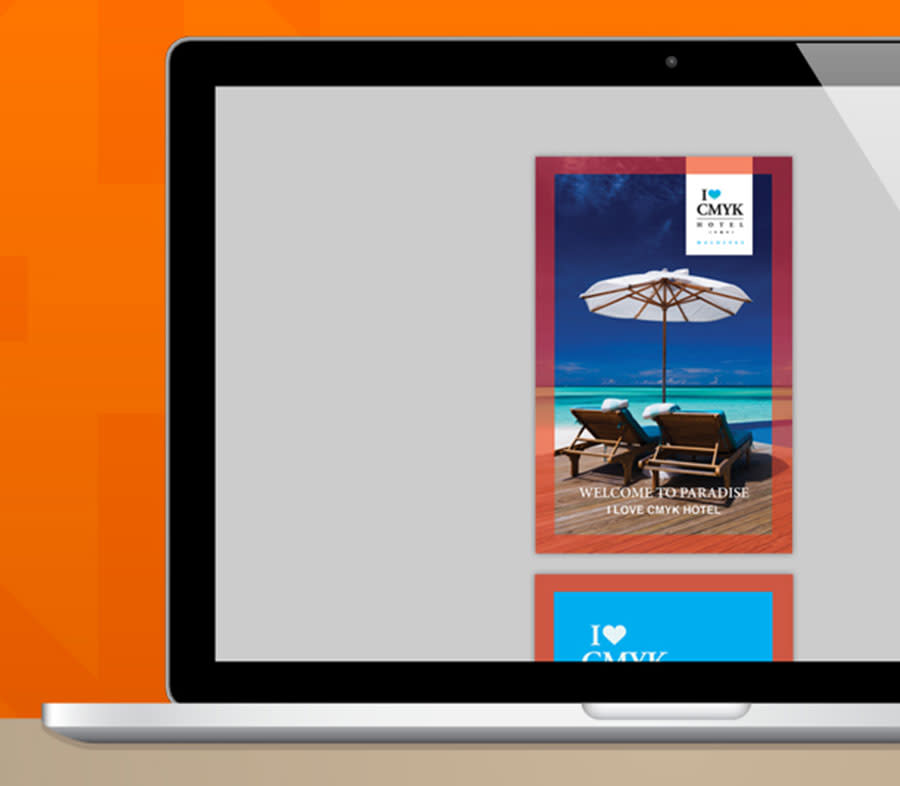
De aanlevertool kun je onder andere makkelijk gebruik bij alle standaard full color producten:
- Bedrukte enveloppen
- Briefpapier
- Canvas
- Notitieblokken/schrijfblokken
- Visitekaartjes
- Flyers (ongevouwen)
- Folders (gevouwen)
- Kalenders
- Posters
- Fotoproducten
- Tuinposter
- Stickers (klein formaat)
- Vinylstickers
- Roll-up banners
- Stoepborden
- Vlaggen
- Spandoeken
Heb je vragen en/of suggesties? Dan horen wij dit graag!